„Chrome“ operacinė sistema (OS) buvo skirta tik „Chromebook“ vartotojams, tačiau dabar ją galima naudoti ir kituose įrenginiuose. Tai puiki alternatyva „Windows“ ar „Linux“ ir galite ją paleisti be diegimo. Viskas, ko jums reikia, yra atsisiųsti „Chrome“ OS į USB diską ir naudoti „Etcher“, kad ją būtų galima paleisti. Šiame straipsnyje sužinosite, kaip „Chrome OS“ naudoti bet kuriame kompiuteryje.
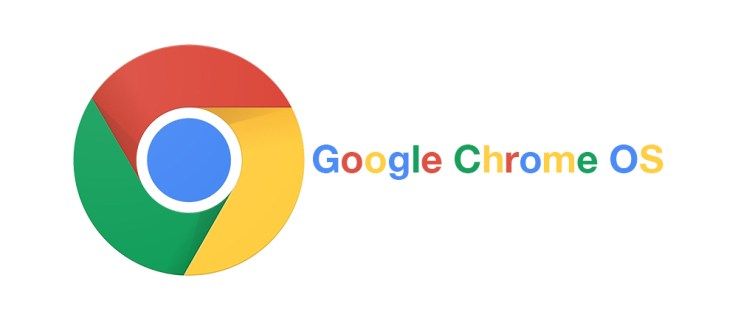
Ar tai gera idėja?
„Chrome“ OS sukurta lengviems ir paprastiems „Chromebook“ kompiuteriams. „Google“ atlieka visus atnaujinimus. Tai viena iš paprasčiausių operacinių sistemų, kurią galite gauti. „Chromium OS“ yra neoficiali „Chrome“ OS atviro kodo versija ir ji gali veikti su visais įrenginiais, įskaitant „Mac“, „Linux“ ir „Windows“. Kai kuri aparatinė įranga neveiks puikiai, tačiau dauguma kompiuterių gali paleisti „Chromium“ be jokių problemų.
„Chromium“ kompanija vadinama „Neverware“. Jie naudojo atvirojo kodo „Neverware CloudReady“, kuris yra tas pats, kas „Chromium OS“, bet turi keletą papildomų funkcijų ir pagrindinės aparatinės įrangos palaikymą. Jų OS dabar naudojama mokyklose ir įmonėse visame pasaulyje.
Neoficiali „Chrome“ OS atviro kodo versija yra daug stabilesnė ir siūlo geresnį palaikymą nei originali OS. Tai idealiai tinka „Windows XP“ ir „Linux“ vartotojams, nes suteikia daugiau apsaugos ir ją lengviau atnaujinti. Tai operacinė sistema, kuri neužima per daug vietos, ir puikiai veikia pagrindinėms operacijoms ir naršymui internete.

kaip išsaugoti vaizdo įrašą iš
„Chromium OS“ diegimas jūsų įrenginyje
Norėdami patekti į diegimą, turite atsisiųsti naujausią „Chromium“ versiją į savo įrenginį. Jums taip pat reikės programos „Etcher“, mažiausiai 4 GB talpos USB ir kompiuterio. Čia yra nuorodos į programinę įrangą, kurią turėtumėte atsisiųsti, kad viskas veiktų:
Atsisiųsti: „7-Zip“ „Windows“ / Keka už „macOS“ / p7zip „Linux“
Atsisiųsti: „Etcher“ „Windows“ / „macOS“ / „Linux“

Paruoškite USB, bet įsitikinkite, kad jis tuščias, todėl prieš pradėdami perkelkite visus vertingus duomenis į savo kompiuterį. Kai viską paruošite, turite tai padaryti:
1. Atsisiųskite „Chromium OS“
„Google“ nesiūlo oficialios „Chromium“ OS versijos, kurią galite atsisiųsti į savo kompiuterį, todėl turėsite ją gauti iš kito šaltinio. Galite rasti daug svetainių, kurios siūlo Chromas nemokamai, tačiau patariame jį gauti iš Arnoldo Šikšnosparnio. Pamatysite ilgą „Chromium“ versijų sąrašą, nes jis nuolat atnaujinamas naujais leidimais. Vykdykite instrukcijas vietoje ir atsisiųskite naujausią versiją.

2. Ištraukite vaizdą
Kai atsisiuntimas bus baigtas, turėsite išgauti vaizdą naudodami „7-Zip“. Dešiniuoju pelės mygtuku spustelėkite atsisiųstą failą ir išskleiskite duomenis į naują aplanką. Procesas užtrunka kelias minutes.
3. Paruoškite USB diską
Gaukite USB, kurį norite naudoti norėdami paleisti „Chromium“, ir prijunkite jį prie savo kompiuterio. Jei naudojate „Windows“, USB kompiuteryje raskite USB, dešiniuoju pelės mygtuku spustelėkite jį ir pasirinkite Greitas formatas. Kai pasirodys iššokantis langas, failų sistema pasirinkite FAT32 ir spustelėkite Pradėti. Žinokite, kad visi USB diske esantys duomenys bus išvalyti.

„MacOS“ vartotojai gali naudoti Disk Utility formatuoti USB kaip FAT32. Jei vietoj FAT32 parašyta „MS-DOS DAT“, nesijaudinkite, nes tai yra tas pats formatas. Paruoškite USB, atlikite procesą.

4. Norėdami įdiegti „Chromium Image“, naudokite „Etcher“
Jūs jau atlikote didžiąją dalį pasiruošimo. „Chromium“ atsisiunčiamas ir išgaunamas, o USB yra suformatuotas, todėl esate pasirengę tęsti. Atsisiųskite „Etcher“ naudodamiesi aukščiau pateikta nuoroda. Štai ką jūs turite padaryti iš ten:
- Paleiskite „Etcher“.
- Spustelėkite Pasirinkti vaizdą, raskite anksčiau atsisiųstą „Chromium“ OS vaizdą ir pridėkite jį.
- Spustelėkite Pasirinkti diską ir pasirinkite paruoštą USB.
- „Hit Flash“ ir „Etcher“ įdiegs įkrovos versiją „Chromium“ į jūsų USB įrenginį.
Kūrimo procesas užtrunka kelias minutes. Kai tai bus padaryta, palaukite, kol Etcheris patikrins, ar viskas veikia taip, kaip tikėtasi. Dabar esate pasirengę įdiegti „Chromium“ savo kompiuteryje.
twitter jus gali dominti

5. Paleiskite savo kompiuterį iš naujo ir įjunkite USB įkrovos parinktyse
Norėdami nustatyti USB kaip pagrindinį įkrovos įrenginį, turite paleisti BIOS. Kiekviename kompiuteryje yra skirtingos išvaizdos BIOS, tačiau turėtumėte ieškoti parinkties, pažymėtos „Boot Manage“. Nustatykite USB kaip pagrindinį įkrovos įrenginį ir dar kartą paleiskite kompiuterį. Galite paleisti BIOS paspausdami F12 arba F8.
„Mac“ vartotojai taip pat turi iš naujo paleisti kompiuterius ir laikyti „Option“ klavišą, kad patektų į įkrovos meniu. Pasirinkite „USB“ diską, o ne „Macintosh“, kad paleistumėte „Chromium“ iš savo USB disko. Baigę iš naujo paleiskite „Mac“.
6. Paleiskite „Chrome“ OS be diegimo
Puikus dalykas, susijęs su „Chrome“ OS, yra tai, kad nereikia jo įdiegti ir jis neužima vietos standžiajame diske. Galite jį paleisti tiesiai iš USB be diegimo, todėl jūsų pagrindinė OS nebus paveikta. Galite nustatyti „Chrome“ OS naudodami „Google“ paskyrą ir naudoti ją tik naršydami internete.
Įdiekite „Chrome“ OS bet kuriame įrenginyje
Dabar, kai veikia „Chrome“ OS, galite išbandyti bet kuriame įrenginyje. Nustebsite, kaip gerai tai veikia. Dar geriau, jis palaiko visų platformų programinę įrangą, įskaitant „Mac“, „Windows“ ir „Linux“.
Ar bandėte įdiegti „Chromium OS“ savo kompiuteryje? Kokie jūsų pirmieji įspūdžiai apie šią operacinę sistemą? Pasidalinkite jais su mumis toliau pateiktuose komentaruose!









